Благодаря обновленной операционной системе, получившей название iPadOS, планшет iPad стал наиболее продуктивным, чем когда-либо. Работа с новыми функциями потребует некоторой практики, но по мере использования iPadOS вы сможете находить все больше и больше неожиданных и приятных возможностей системы, одной из которых является следующий простой способ сортировки вкладок.
Если в браузере на iPad открыто несколько вкладок, то в верхней части окна появляется специальная панель. С ее помощью можно вручную отсортировать вкладки, перетаскивая их в нужное место. Но в iPadOS есть возможность сделать это и автоматически. Это позволит отсортировать вкладки по имени или веб-сайту.
Как автоматически сортировать вкладки Safari на iPad
1. Запустите браузер Safari.
2. Положите палец на любую вкладку в панели вкладок.
3. Подождите несколько секунд.
4. Откроется всплывающее меню.
Теперь выберите «Упорядочивать вкладки по названию» или «Упорядочивать вкладки по веб-сайтам». Если вы выбираете первый вариант, то вкладки сортируются по алфавиту, если вы выбираете последний, они сначала сортируются по веб-сайту, а затем уже по алфавиту.
Как открывать сайты в новой вкладке Safari на iPad: 4 способа
Если вы видите интересную ссылку на каком-то веб-сайте и хотите открыть ее на новой вкладке, вы, конечно, можете просто нажать на ссылку. Вы также можете зажать пальцем эту ссылку, пока не откроется меню быстрых действий.
Здесь вы можете выбрать пункт меню «Открыть в новой вкладке» или «Открыть в фоновом режиме». Оба этих режима открывают ссылку в новой вкладке, однако преимущество варианта «Открыть в фоновом режиме» состоит в том, что пользователю не придется покидать текущую страницу для открытия ссылки.
Настройка этого параметра производится по пути Настройки → Safari → Вкладки в фоновом режиме.
В качестве третьего способа, поместите палец на ссылку и перетащите ее на панель вкладок, выбрав там нужное место и отпустив палец. Ссылка сразу откроется в новой вкладке.
Наконец, существует и четвертый способ. Для открытия ссылки в новой вкладке, коснитесь ссылки двумя пальцами – это действительно просто и удобно!
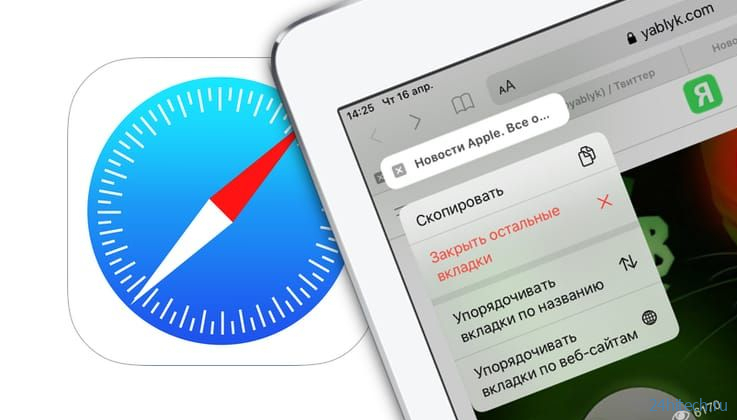
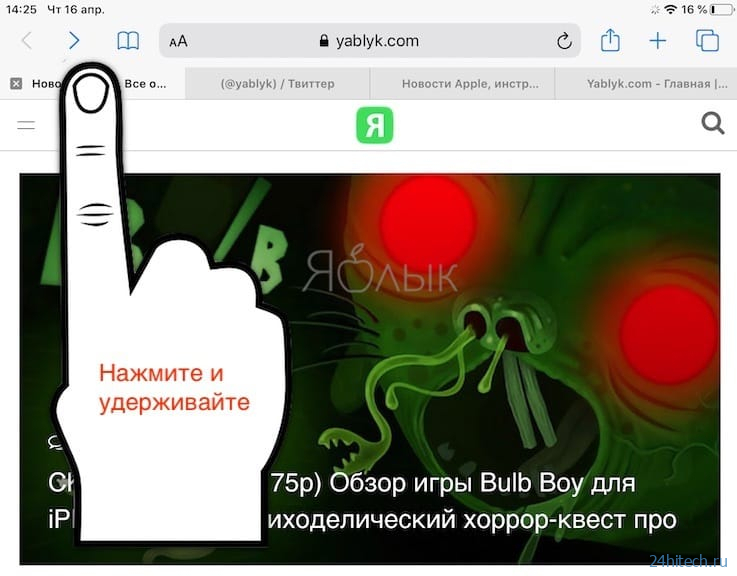
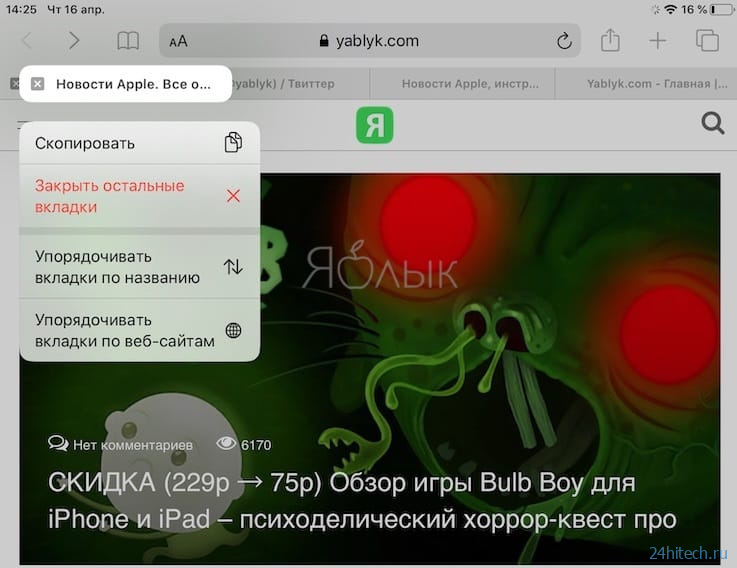
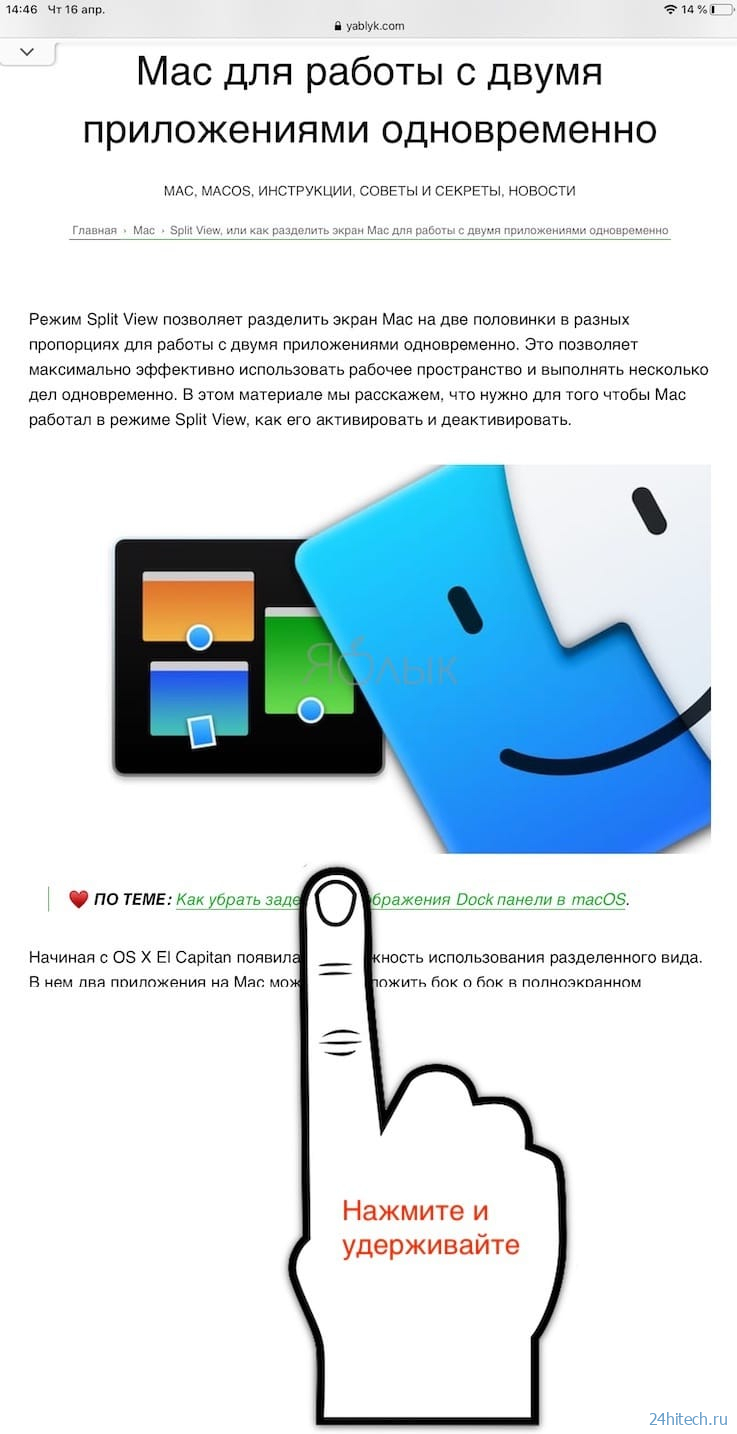
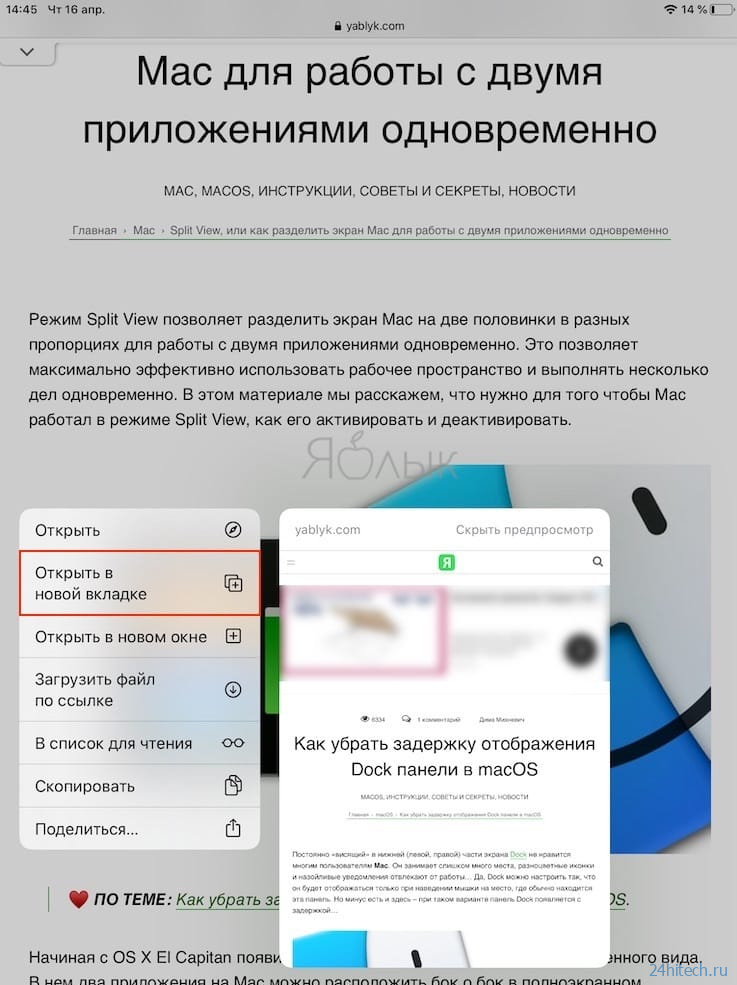
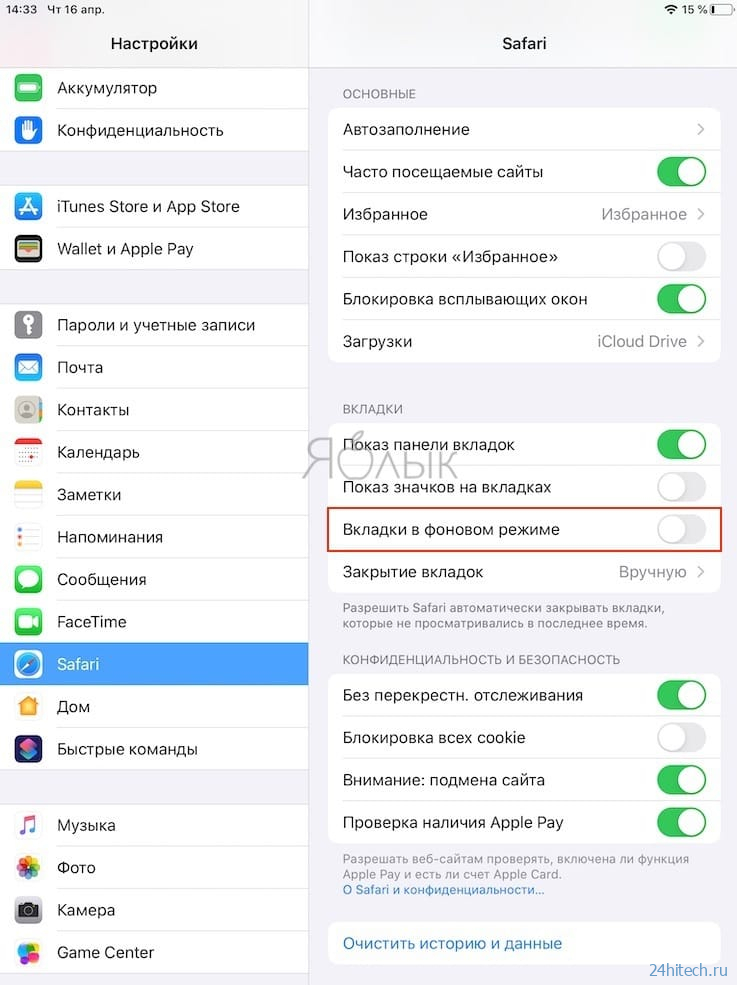
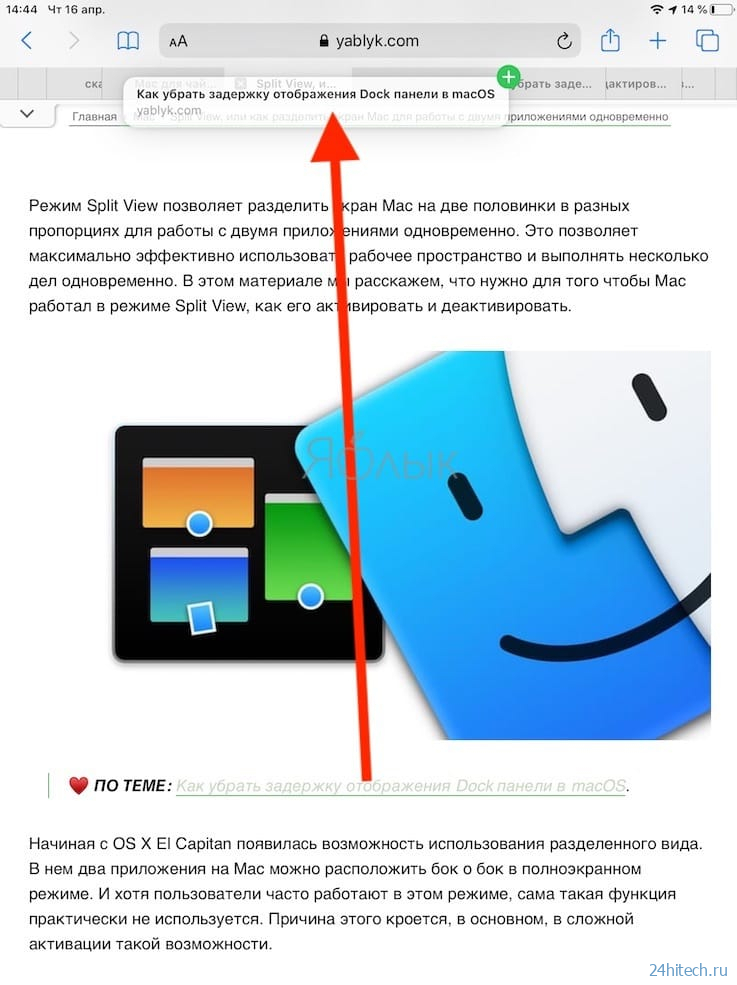
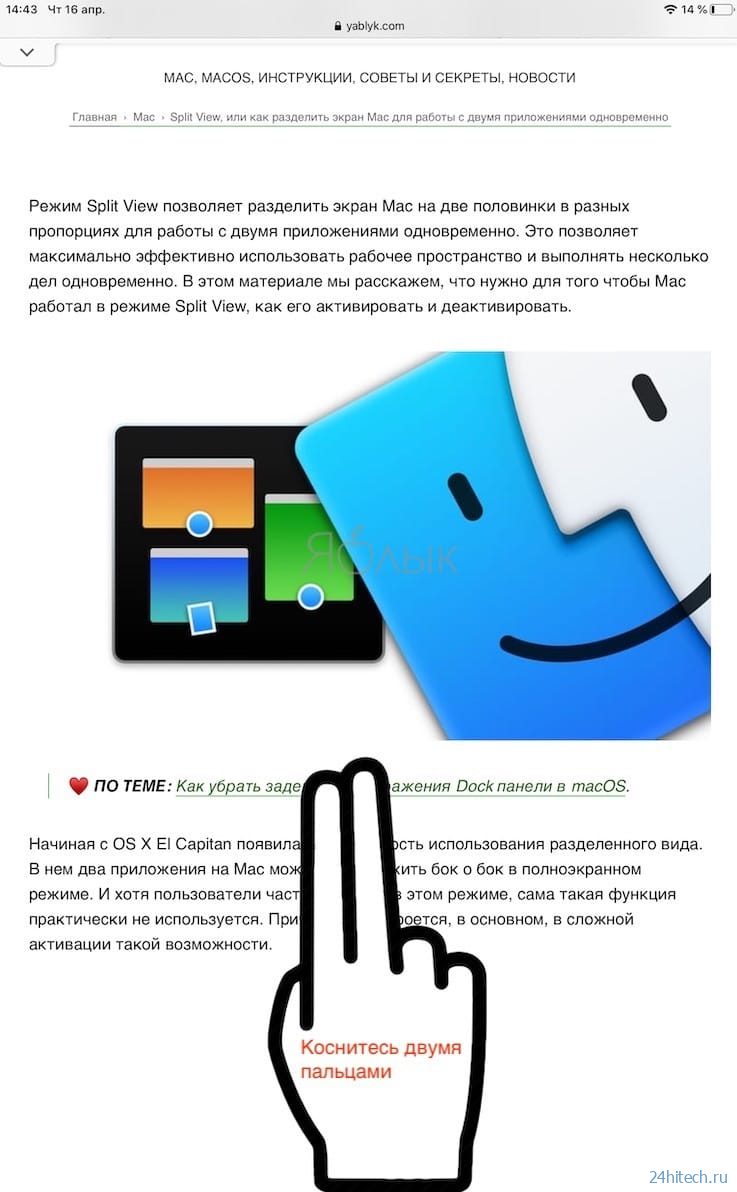

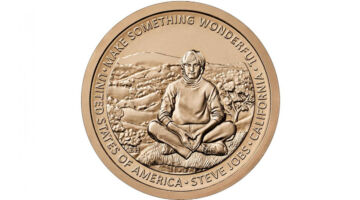
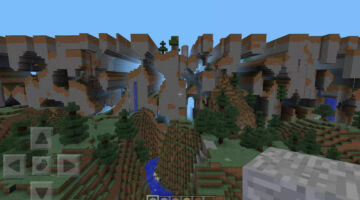
Нет комментарий